Após um período de testes, a versão final do Android 11 foi lançada, trazendo consigo diversas novidades. Esta atualização do sistema operativo da Google introduz funcionalidades interessantes para os utilizadores. Eis os recursos mais relevantes a ter em conta.
Quando o meu telefone receberá o Android 11?
A Google já iniciou a distribuição do Android 11 para os smartphones Pixel. Todos os dispositivos Pixel, a partir do Pixel 2, já podem descarregar a atualização sem fios. Para tal, basta aceder a Configurações> Sistema> Avançado> Atualização do sistema e tocar em “Verificar atualização”.
Além da versão estável para os telefones Pixel, alguns dispositivos selecionados da ASUS, OnePlus, Xiaomi, OPPO, Realme e Samsung estão a testar a versão Beta do Android 11. Para mais detalhes, pode consultar o site XDA-Developer.
A versão estável do Android 11 deverá chegar primeiro aos modelos mais recentes da Samsung e OnePlus. No entanto, a implementação completa desta atualização pode levar até um ano, ou mais, dependendo do fabricante do dispositivo.
Um novo espaço para notificações de mensagens
O envio de mensagens é uma das atividades mais comuns nos smartphones, e o Android 11 visa facilitar a gestão destas aplicações. As notificações das aplicações de mensagens surgirão numa nova secção “Conversas”, no menu de notificações.
O sistema tenta identificar as aplicações a incluir na secção “Conversas”, mas o processo não é perfeito. Atualmente, apenas algumas aplicações, como a aplicação de mensagens da Google e o Facebook Messenger, aparecem nesta secção.
Não existe a opção de adicionar manualmente aplicações à secção “Conversas”, mas é possível removê-las.
“Chat Heads” para mais aplicações

Em 2013, o Facebook Messenger introduziu a funcionalidade “Chat Heads”, que exibia as mensagens como bolhas flutuantes nos cantos do ecrã. Estas bolhas podem ser expandidas para permitir visualizar e responder à conversa sem sair da aplicação em uso.
O Android 11 implementa esta mesma funcionalidade ao nível do sistema. Agora, qualquer aplicação pode ativar as “Bolhas” de conversação. É possível transformar uma conversa em “Bolha” através das notificações de cada aplicação, mantendo-a visível sobre os outros conteúdos no ecrã.
Nem todas as aplicações de mensagens terão esta funcionalidade, mas o suporte foi facilitado para os programadores de terceiros.
Controlos de multimédia renovados
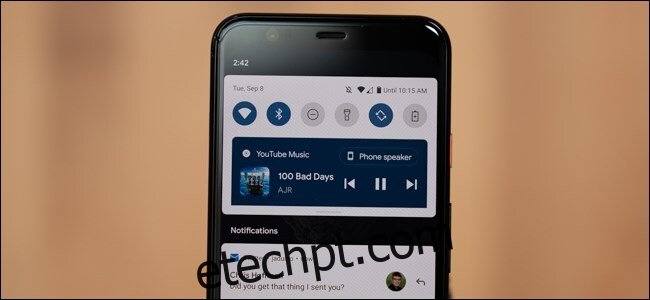
O Android 11 apresenta controlos de multimédia renovados, que agora se encontram no menu de Configurações rápidas, e não na secção de notificações.
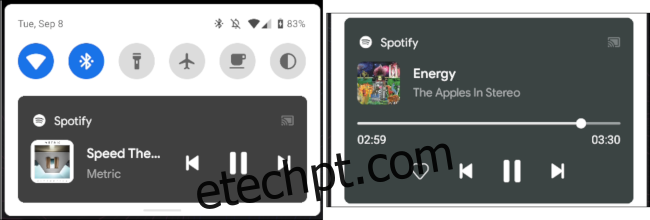
Compacto (esquerda), Expandido (direita)
Ao deslizar uma vez para baixo, são exibidos os controlos de multimédia compactos. Ao deslizar novamente, a interface expande-se. Se estiverem várias aplicações a reproduzir conteúdos, como música ou vídeos, é possível alternar entre os controlos de cada uma.
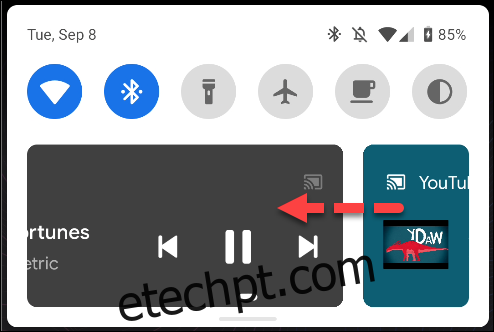
Com as aplicações compatíveis, também é possível alterar rapidamente onde a multimédia está a ser reproduzida. Ao clicar no ícone do Google Cast ou no local de reprodução do áudio, será exibida uma lista de dispositivos para alternar a reprodução. É possível mudar o dispositivo de reprodução sem abrir a aplicação.
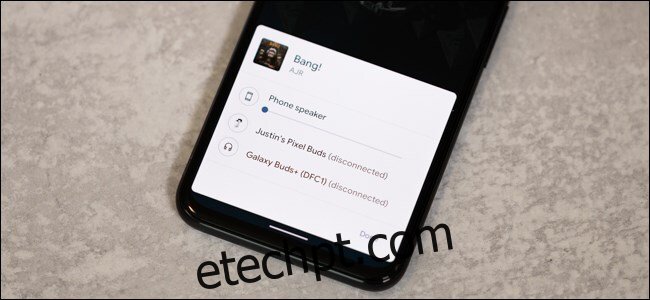
Controles de domótica no menu de energia
Uma das mudanças mais relevantes no Android 11 pode ser encontrada no menu de energia. Um local que habitualmente não é muito usado, mas que agora recebe uma nova utilidade.
Ao pressionar o botão de ligar/desligar, o novo menu de energia será exibido. Aqui, é possível adicionar atalhos para controlar rapidamente os dispositivos de domótica, a partir de qualquer aplicação que suporte esta funcionalidade.
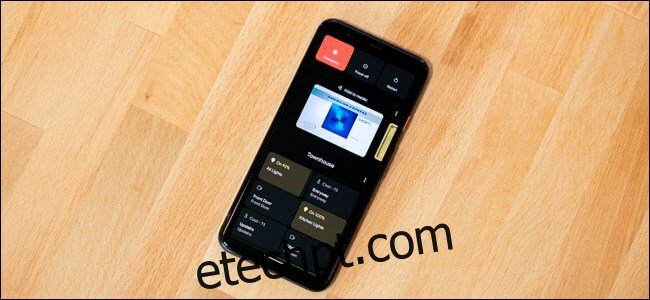
Por exemplo, a aplicação Google Home já suporta esta funcionalidade. Todos os dispositivos de domótica adicionados ao Google Home podem ser incluídos no menu de energia. Estes atalhos reduzem o tempo necessário para ligar ou desligar dispositivos inteligentes e visualizar as câmaras de segurança Nest.
O menu de energia também mostra os cartões de crédito e débito adicionados ao Google Pay. No entanto, ainda não está claro se o menu terá de estar aberto para usar os pagamentos NFC ou se o desbloqueio do dispositivo ainda será necessário.
Gravação de ecrã integrada
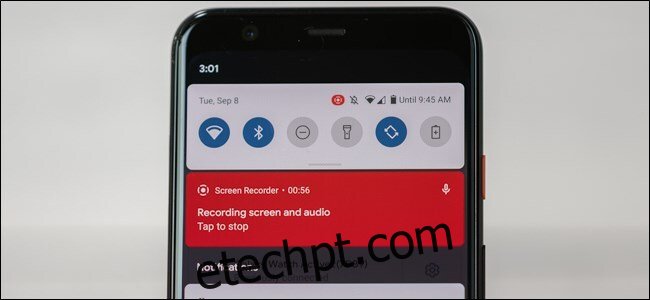
A gravação do ecrã era uma funcionalidade que exigia a instalação de aplicações de terceiros. Finalmente, no Android 11, existe um gravador de ecrã integrado.
O gravador de ecrã pode ser iniciado através do menu de Configurações rápidas. É possível optar por gravar o áudio e os toques do ecrã, juntamente com o vídeo. Se optar por gravar o áudio, pode escolher entre o microfone, o áudio do dispositivo ou ambos.
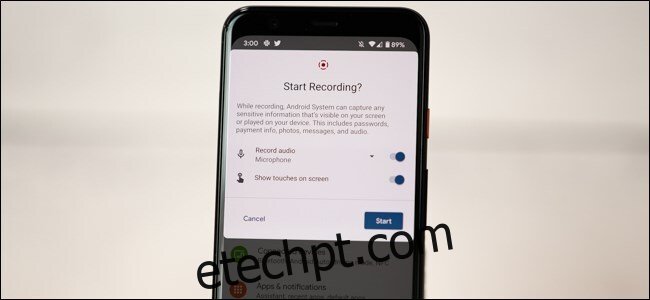
A gravação de ecrã pode ser muito útil para mostrar a alguém como realizar uma tarefa ou para registar um erro a reportar. É uma funcionalidade pequena, mas útil quando necessário.
Melhores restrições de permissão para aplicações
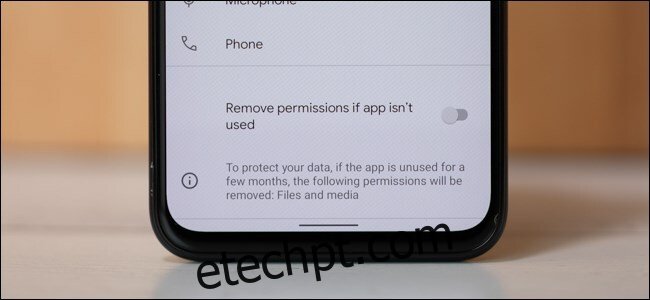
A privacidade é uma preocupação crescente, e a Google está sempre a adicionar ferramentas para proteger os dados pessoais. O Android 10 introduziu algumas opções importantes de permissão, e o Android 11 dá continuidade a esse esforço.
Além da opção “Permitir apenas enquanto utiliza a aplicação” do Android 10 para acesso à localização, agora existe a permissão “Apenas desta vez”. Esta nova definição permite que a aplicação aceda à localização, câmara ou microfone apenas uma vez. Na próxima vez que necessitar desses recursos, a permissão será novamente solicitada.
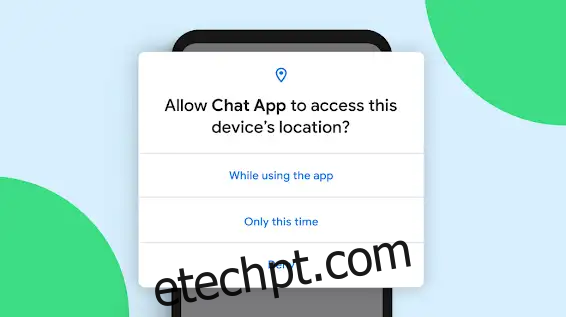
A próxima nova opção de permissão irá proteger o utilizador de aplicações que não são utilizadas há algum tempo. O Android 11 irá redefinir automaticamente as permissões concedidas a aplicações que não são usadas recentemente. Isto impede que as aplicações abusem das permissões após um longo período de inatividade.
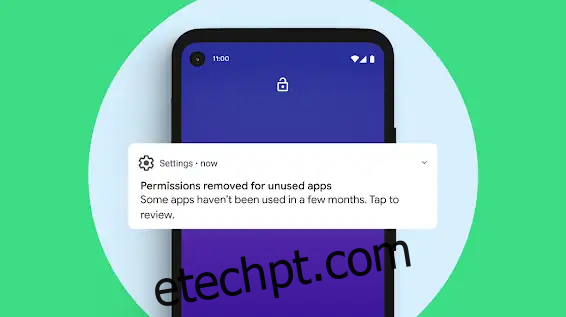
Ovo de Páscoa do Android 11
O Ovo de Páscoa do Android 11 recorda o Android 7.0 Nougat. Para aceder ao Ovo de Páscoa, é necessário aceder a Configurações> Sobre o telefone> Versão do Android e tocar rapidamente em “Versão do Android” até que o gráfico abaixo surja.

A primeira parte do Ovo de Páscoa consiste num seletor de volume que para no 10. Ao mover o seletor de 1 a 10 três vezes, na terceira tentativa, o seletor irá além do 10 e revelará o logotipo “11”.
A segunda parte do Ovo de Páscoa é onde entra a referência ao Android Nougat. O Nougat incluía um jogo de coleção de gatos como seu Ovo de Páscoa. Ao levar o seletor para 11, surge uma notificação com um emoji de gato na parte inferior do ecrã. Este é o ponto de partida para a jornada de coleção de gatos.
O passo seguinte no jogo é atrair os gatos. Isto é feito no menu de energia redesenhado do Android 11.
Pressione e mantenha premido o botão de ligar/desligar do telemóvel e toque nos três pontos acima da secção de controlos de domótica. No menu exibido, selecione “Adicionar controlos”. Aqui, toque na opção “Ver outras aplicações” na parte inferior da página. Agora pode adicionar “Controles de Gato”, que irão adicionar atalhos para dar água, comida e brincar com os gatos.
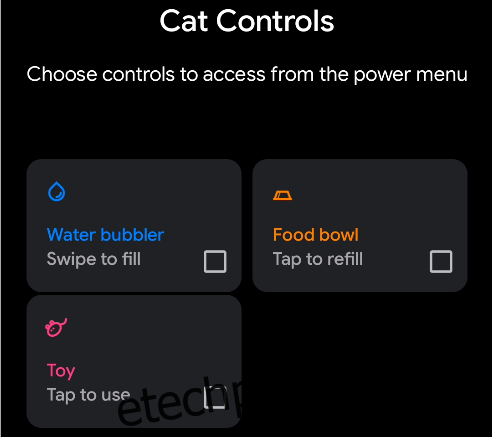
Toque nos atalhos para encher o bebedouro e a tigela de comida, e para brincar com um brinquedo. Após algum tempo, um gato surgirá nas notificações e poderá tocar nele para adicioná-lo à sua coleção. É um pequeno jogo divertido para passar o tempo.